2023. 7. 16. 00:47ㆍDIY

맥북프로 15인치 2015 모델명은 A1398
구형이라고 무시할 수 없는게...
내장 Intel Iris Pro 1536MB 와 외장 AMD Radeon R9 M370X 2GB
이렇게 듀얼 그래픽 카드 모델이라 영상 작업에 아직 쓸만하다고~


이 모델 종특인 스테인 게이트 현상도 없는 아주 깨끗한 외관~
스테인 게이트 현상 - 맥북 액정의 반사 방지 코팅이 벗겨지는 이슈

하지만 노트북을 열고 닫으면서 손이 닿을 수 밖에 없는
상판 상단 부분의 액정 테두리 고무가 부분부분 떨어져 나갔음 ㅠㅜ
이게 노트북을 열때 쓰는 내 검지 손가락에 닿을 때 마다
중고 노트북을 만지는 느낌으로 뭔가 찝찝한 터치감을 느끼게 된다.

시간이 지나면서 부드러운 고무가 딱딱하게 변하게 되면서
손에 스치면 부스러지듯이 계속 파손되는데
이건 고무가 적용된 어떠한 제품에서도 자주 보이는 세월의 흔적!

셀프 교체를 위해 알리 익스프레스에서 해당 모델의 상판 고무 부분을 저렴하게 구입~


본격적인 수리를 위해 하판의 나사들을 풀어준다~
잘 보면 팬 송풍구쪽 가운데 두개의 나사가 조금 짧다
맥북 분해 초심자의 경우 풀어준 나사들을 사진처럼 위치별로 이렇게 잘 정렬해 두어야
나중에 하판 결합 시 편리하니 참고!

하판을 분리한 맥북 프로의 내부 모습


제일 먼저 배터리 연결단자를 분리해 주어서
혹시 모를 쇼트 사고를 미연에 방지해 주고~
다음으로 상판과 하판을 분리하는 작업을 해야 하니
우리가 공략해야 하는 부분은 바로....


좌우 힌지를 덮어놓은 저 둥근 삼각형의 실리콘을 벗겨내어 줘야 한다


양면 테이프로 붙여져 있는데 핀셋으로 집으면 쉽게 제거가 가능하다


이렇게 좌우측 각 3개의 나사를 분리해 주면 된다

좌측 힌지에는 와이파이 안테나 선을 잡아주는 고정용 너트가 있으니
핀셋으로 이렇게 힌지에서 들어내 주고~


우측 힌지 아랫쪽에는 메인보드와 LCD를 연결해 주는 단자가 있다
모든 맥북의 이 부분 체결 방식은
ㄷ자 모양의 걸쇠를 젖혀준 다음 단자를 빼는 형식이니 주의!



힌지 옆쪽에 검은 나사를 좌우 각각 분리 해 주면
상판의 검정색 힌지 덮개의 양 끝쪽을 막아주는 작은 은색 조각이 분리된다


조심스럽게 하판과 상판을 90도가 조금 넘을 정도로 세워준다
힌지의 고정이 풀려있는 상태이니 조심 조심~


이정도 세운 상태로 조심스럽게 하판을 상판에서 빼내 준다

상판과 하판이 잘 분리가 된 상태
단 힌지를 통해 와이파이 안테나 선은 그대로 연결되어 있으니 조심해야 함



상판의 고무가 노화되서 녹아내리는 수준까지 된 모양...
하판 모서리 부분에 상판 고무가 덕지덕지 녹아서 달라 붙은 처참한 사진

아무래도 해당 부분은 하판의 뜨거운 열기를 빼 주는 팬 송풍구 부근이니
시간이 지나다 보면 당연히 이런 현상이 생길 수 밖에....



헤라로 조심스럽게 상판의 검정색 힌지 덮개 틈을 공략하면...


이렇게 덮개가 쉽게 탈거가 된다
힌지 덮개의 좌우 끝쪽에는 작은 마개가 양면 테이프로 붙여져 있는데
덜렁덜렁 거리더라도 파손된게 아니니 당황하지 말자~

이제 저 힌지 내부의 부속을 분리해야 할 차례


별각 및 십자 드라이버로 모든 나사를 풀어주면 끝~
어떤 나사들은 꽤 단단히 체결되어 있으니
전동 드라이버를 이용하면 훨씬 수월


검은 테이프가 감긴 이 부분 안에는 모니터 연결 단자가 있다
칼 말고 작은 가위나 니퍼로 테이프 부분만 벗겨내면
단자 부분의 탈거가 쉽게 가능하다
물론 이 힌지 내부 부품을 전부 탈거 하지 않아도 고무 부분만 제거 및 교체가 가능하긴 하다
하지만 나는 깔끔한 작업을 위해 전부 제거해 주는 걸로 선택!!


이때부터가 진정한 맨붕 및 노가다가 시작된다~
고무가 찐득찐득 다 녹아 있고 부분부분 부스러져서
한번에 깔끔한 제거는 불가능...
핀셋으로 부분부분 제거하면서 가는 헤라로 고무 밑에 붙은 양면 테이프의 잔해까지
깔끔하게 제거를 해야만 새 고무를 잘 붙일 수가 있다
또, 이 힌지에 근접한 부분의 고무 아래쪽으로
얇은 철판이 길게 붙여져 있고 그 아래에 다시
와이파이 안테나 역할을 하는 얇은 테이프가 붙여져 있으니
조심조심 작업해야 한다


자칫하다가는 액정 유리에 기스나 금이 갈 수도 있기 때문에
종이 테이프로 마스킹을 하고 세밀하게 작업 중~

가장 극악의 난이도는 바로 이 부분...
액정 모서리에 조금이라도 상처가 나면 액정 유리에 바로 금이 가거나 파손되므로
반드시 가는 핀셋으로 조금씩 살살 제거!!!
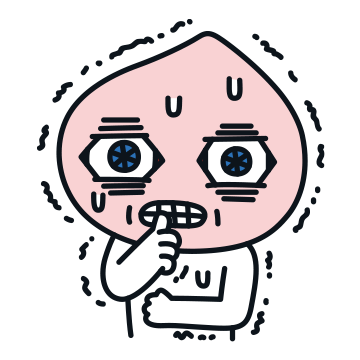

녹아내리고 부스러지는 고무찌꺼기를 제거 하고 난 후
칫솔로 다시한번 틈새에 남은 고무 찌꺼기를 깔끔하게 청소~

이제 대망의 새 고무 나부랭이를 이식해 줄 순서~~
힌지 부근에는 양면 테이프를 이용해서 잘 붙여 주면 된다

다시 한번 고난이도의 작업이 필요하다~
이 얇은 부분은 양면테이프 대신 틈새 안에 고무를 밀어 넣어주어야 하는데
반드시 액정쪽 부분을 넣어주고 난 다음에
바깥쪽 알루미늄 부분을 살살 핀셋으로 밀어넣어 주자!
혹시나 핀셋 삑사리가 걱정된다면
그냥 손톱으로 살살 눌러줘도 어렵지 않게 틈새 안에 넣을 수 있다~




이런 식으로 요령 껏 고무를 밀어 넣어줘야 한다!
한가지 더 주의해야 할 점이라면...
얇은 고무 재질이다 보니 잘 늘어나기 때문에
조금이라도 잡아 당기면서 틈새에 밀어 넣게 되면
완성 직전에 늘어난 고무로 인해 틈새에 들어간 고무가 울어버려서
고무를 빼내고 다시 작업해야 하는 불상사가 생길 수도 있음 ㅠㅜ
너무 잡아 당기면서 넣지 말고
적당히 배젤 테두리와 고무 전체 크기를 비교해 가면서 틈새 작업을 해 주자~
좌우측의 둥근 모서리 부분을 먼저 넣어주고 직선 부분을 공략 하는 것도 좋은 방법!

이렇게 개고생을 하고 나면
아주 깔끔해진 액정 고무 테두리로 완성이 되고
맥북을 열어줄 때마다 새 맥북을 여는 듯한 검지손가락의 터치감을 맛볼 수가 있다!!!
주의 : 본 작업의 난이도는 중상급으로 맥북분해 쌩초짜가 하기에 다소 어려울 수 있고,
잼민이, 임신부 및 노약자에게는 스트레스로 인한 합병증이 생길 수도 있으며
최악의 경우 맥북 액정의 파손으로도 이어질 수도 있다는 점을 반드시 숙지 바람!